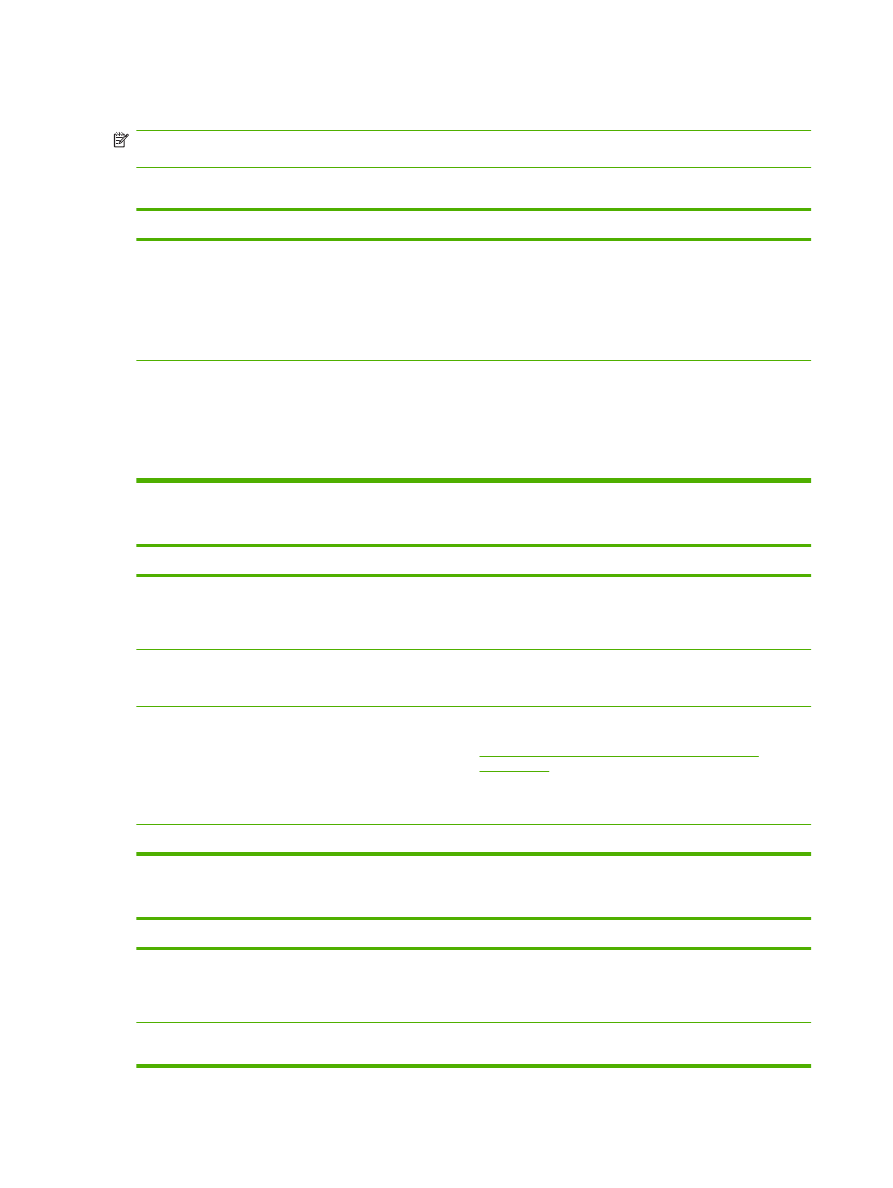
Reševanje pogostih težav v OS Macintosh
OPOMBA:
Nastavitev za tiskanje prek USB-kabla in protokola IP se izvede z orodjem Desktop Printer
Utility. Naprava se ne bo prikazala v možnosti Chooser (Izbirnik).
Gonilnik tiskalnika ni naveden v možnosti Print Center (Tiskalni center).
Vzrok
Rešitev
Programska oprema naprave morda ni nameščena ali pa je
nameščena nepravilno.
Preverite, ali je PPD v naslednji mapi na disku: Library/
Printers/PPDs/Contents/Resources/
<jezik>.lproj (Knjižnica/Tiskalniki/PPD-ji/Vsebina/Viri/
<jezik>.lproj), kjer “<jezik>” predstavlja jezikovno kodo z
dvema črkama za jezik, ki ga uporabljate. Po potrebi znova
namestite programsko opremo. Navodila si oglejte v priročniku
za začetek uporabe.
Datoteka (PPD) z opisom tiskalnika Postscript je
poškodovana.
Izbrišite datoteko PPD iz naslednje mape na trdem disku:
Library/Printers/PPDs/Contents/Resources/
<lang>.lproj (Knjižnica/Tiskalniki/PPD-ji/
Vsebina/Viri/<jezik>.lproj), kjer “<lang>”
predstavlja jezikovno kodo z dvema črkama za jezik, ki ga
uporabljate. Ponovno namestite programsko opremo . Za
navodila si oglejte priročnik za začetek uporabe.
Ime naprave, IP-naslov ali ime gostitelja Rendezvous se ne prikaže v polju s seznamom tiskalnikov v tiskalnem centru.
Vzrok
Rešitev
Naprava morda ni pripravljena.
Preverite, ali so kabli pravilno priključeni, naprava vklopljena
in da lučka za pripravljenost sveti. Če je naprava povezana
prek zvezdišča USB ali Ethernet, jo priključite neposredno v
računalnik ali uporabite druga vrata.
Morda ste izbrali napačno vrsto povezave.
Preverite, ali je izbran USB, IP Printing (Tiskanje prek
protokola IP) ali Rendezvous glede na vrsto povezave, ki je
vzpostavljena med napravo in računalnikom.
Uporabili ste napačno ime naprave, naslov IP ali ime gostitelja
Rendezvous.
Ime naprave, naslov IP ali ime gostitelja Rendezvous preverite
tako, da natisnete konfiguracijsko stran. Oglejte si razdelek
Tiskanje strani z informacijami in napotki za uporabo
na strani 104
. Preverite, ali se ime, naslov IP ali ime gostitelja
Rendezvous na konfiguracijski strani ujema z imenom
naprave, naslovom IP ali imenom gostitelja Rendezvous v
možnosti Print Center (Tiskalni center).
Vmesniški kabel je morda pokvarjen ali v slabem stanju.
Zamenjajte vmesniški kabel. Uporabite kakovosten kabel.
Gonilnik tiskalniak ne nastavi samodejno izbrane naprave v možnosti Print Center (Tiskalni center).
Vzrok
Rešitev
Naprava morda ni pripravljena.
Preverite, ali so kabli pravilno priključeni, naprava vklopljena
in da lučka za pripravljenost sveti. Če je naprava povezana
prek zvezdišča USB ali Ethernet, jo priključite neposredno v
računalnik ali uporabite druga vrata.
Programska oprema naprave morda ni nameščena ali pa je
nameščena nepravilno.
Preverite, ali je PPD v naslednji mapi na disku: Library/
Printers/PPDs/Contents/Resources/
192 Poglavje 10 Odpravljanje težav
SLWW
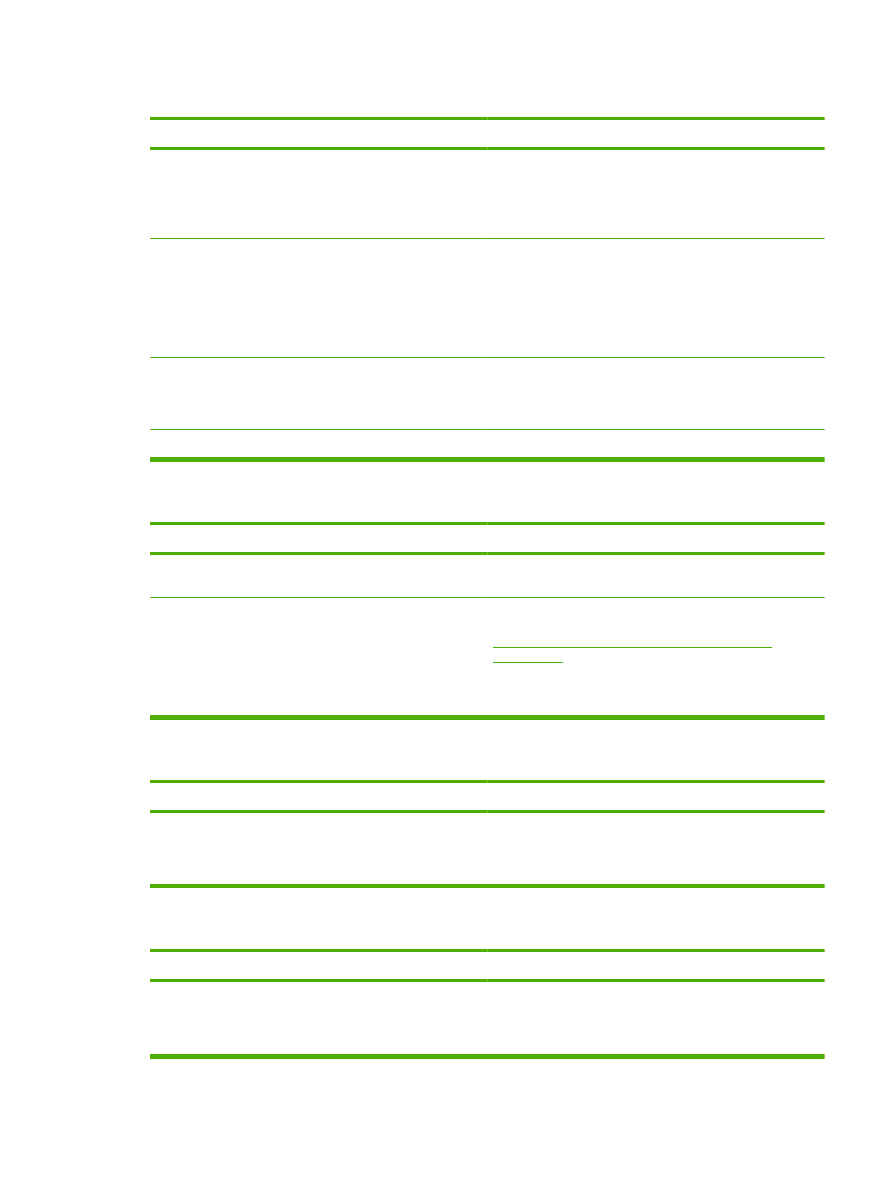
Gonilnik tiskalniak ne nastavi samodejno izbrane naprave v možnosti Print Center (Tiskalni center).
Vzrok
Rešitev
<jezik>.lproj (Knjižnica/Tiskalniki/PPD-ji/Vsebina/Viri/
<jezik>.lproj), kjer “<jezik>” predstavlja jezikovno kodo z
dvema črkama za jezik, ki ga uporabljate. Po potrebi znova
namestite programsko opremo. Navodila si oglejte v priročniku
za začetek uporabe.
Datoteka (PPD) z opisom tiskalnika Postscript je
poškodovana.
Izbrišite datoteko PPD iz naslednje mape na trdem disku:
Library/Printers/PPDs/Contents/Resources/
<lang>.lproj (Knjižnica/Tiskalniki/PPD-ji/
Vsebina/Viri/<jezik>.lproj), kjer “<lang>”
predstavlja jezikovno kodo z dvema črkama za jezik, ki ga
uporabljate. Ponovno namestite programsko opremo . Za
navodila si oglejte priročnik za začetek uporabe.
Naprava morda ni pripravljena.
Preverite, ali so kabli pravilno priključeni, naprava vklopljena
in da lučka za pripravljenost sveti. Če je naprava povezana
prek zvezdišča USB ali Ethernet, jo priključite neposredno v
računalnik ali uporabite druga vrata.
Vmesniški kabel je morda pokvarjen ali v slabem stanju.
Zamenjajte vmesniški kabel. Uporabite kakovosten kabel.
Tiskalno opravilo ni bilo poslano želeni napravi.
Vzrok
Rešitev
Tiskalna vrsta je morda zaustavljena.
Ponovno zaženite tiskalno vrsto. Odprite nadzor tiskanja in
izberite Start Jobs (Začetek opravil).
Uporabljate napačno ime naprave ali IP-naslov. Druga
naprava z istim ali podobnim imenom, naslovom IP ali imenom
gostitelja Rendezvous je morda sprejela tiskalno opravilo.
Ime naprave, naslov IP ali ime gostitelja Rendezvous preverite
tako, da natisnete konfiguracijsko stran. Oglejte si razdelek
Tiskanje strani z informacijami in napotki za uporabo
na strani 104
. Preverite, ali se ime, naslov IP ali ime gostitelja
Rendezvous na konfiguracijski strani ujema z imenom
naprave, naslovom IP ali imenom gostitelja Rendezvous v
možnosti Print Center (Tiskalni center).
Encapsulated PostScript (EPS) datoteka se ne tiska s pravilno pisavo.
Vzrok
Rešitev
Ta težava se pojavlja pri nekaterih programih.
●
V napravo poskusite pred tiskanjem prenesti pisave, ki jih
vsebuje datoteka EPS.
●
Datoteko pošljite v obliki ASCII, namesto v dvojiški.
Ne morete tiskati z USB-kartice drugega proizvajalca.
Vzrok
Rešitev
Do te napake pride, ko programska oprema za USB-naprave
ni nameščena.
Pri dodajanju USB-kartice drugega proizvajalca boste morda
potrebovali programsko opremo Apple USB Adapter Card
Support. Najnovejša različica te programske opreme je na
voljo na spletni strani Apple.
SLWW
Reševanje pogostih težav v OS Macintosh 193
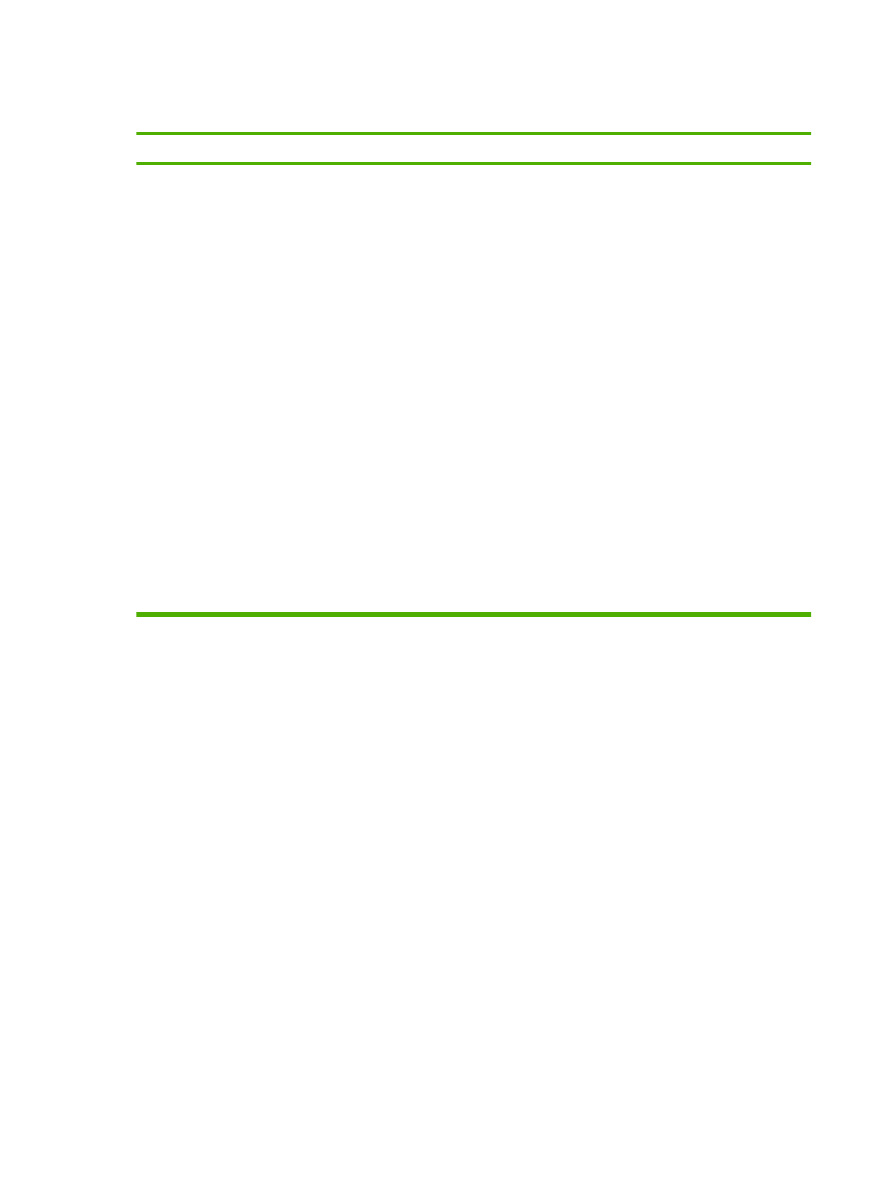
Pri povezavi s kablom USB se po izbiri gonilnika naprava ne prikaže v Macintosh Print Center (Tiskalni center
Macintosh).
Vzrok
Rešitev
Težavo povzroča programska ali strojna komponenta.
Reševanje težav s programsko opremo
●
Preverite, ali vaš Macintosh podpira USB.
●
Preverite, ali uporabljate operacijski sistem za Macintosh,
ki ga naprava podpira.
●
Poskrbite, da bo imel Macintosh ustrezno programsko
opremo USB družbe Apple.
Reševanje težav s strojno opremo
●
Preverite, ali je naprava vklopljena.
●
Preverite, ali je USB-kabel pravilno priključen.
●
Preverite, ali uporabljate ustrezen USB-kabel visoke
hitrosti.
●
Poskrbite, da se prek verige ne bo napajalo preveč USB-
naprav. Z verige izključite vse naprave in priključite kabel
neposredno v USB-vrata na gostiteljskem računalniku.
●
Preverite, ali sta na verigo zaporedno vezani več kot dve
USB-zvezdišči, ki nista pod napetostjo. Z verige izključite
vse naprave in priključite kabel neposredno v USB-vrata
na gostiteljskem računalniku.
OPOMBA:
Tipkovnica iMac je USB-zvezdišče, ki ni pod
napetostjo.
194 Poglavje 10 Odpravljanje težav
SLWW